欢迎使用Small PDF转换成WORD转换器,这里为您提供SmallPDF转换器最新资讯以及SmallPDF转换器 相关基础教程、使用技巧、软件相关知识、软件激活、升级及常见问题等帮助。
发布时间:2019-09-05 19:13:04
一些经常与文字打交道的工作者一定会用到Word文档编辑文字和排版,如果我们需要修改PDF文件中的文字信息时应该怎么办呢?下面我就把处理这一问题的技巧告诉大家。现在我们遇到一点难题都喜欢在网上进行查找资料,寻找解决办法。但是现在有很多的文件或者资料都是以pdf文件格式上传的,一般获取后我们都会将他们转成word的格式来编辑。很多小伙伴不会这两种文件格式之间的转换, 如果你不知道文件如何转换,那么下面我就把一些转换技巧教给大家,以后也许会用到。其实方法很简单,需要我们使用到文件转换软件,把pdf文件转换成我们想要的Word就可以了。那么我们如何把PDF文件转换成Word呢?不会的小伙伴们赶紧学起来吧。
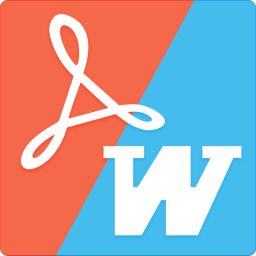
文件解决方案:通过PDF转换工具把PDF文件转换成Word
PDF转换工具:smallpdf转换器
PDF文件转换需要注意的事项:
有以下几种情况的PDF文件基本都是不能转换的。另外还有一些小编没有考虑到的点,需要大家自己在使用过程中去摸索啦。1.PDF文件是没有经过加密处理过的电子文件;2.PDF文件没有和其他软件进行过压缩处理的;3.PDF文件不是扫描件、不是由图片、水印封装等转换成的PDF文件。
我们注意到以上几点之后,就可以开始文件之间的转换啦。这里小编让你简单几步就成为PDF文件转换高手
PDF文件文件转换的具体操作步骤:
第一步、首先需要我们进入smallpdf的软件界面,接着点击软件界面左上角的【PDF转换成其他文件】。
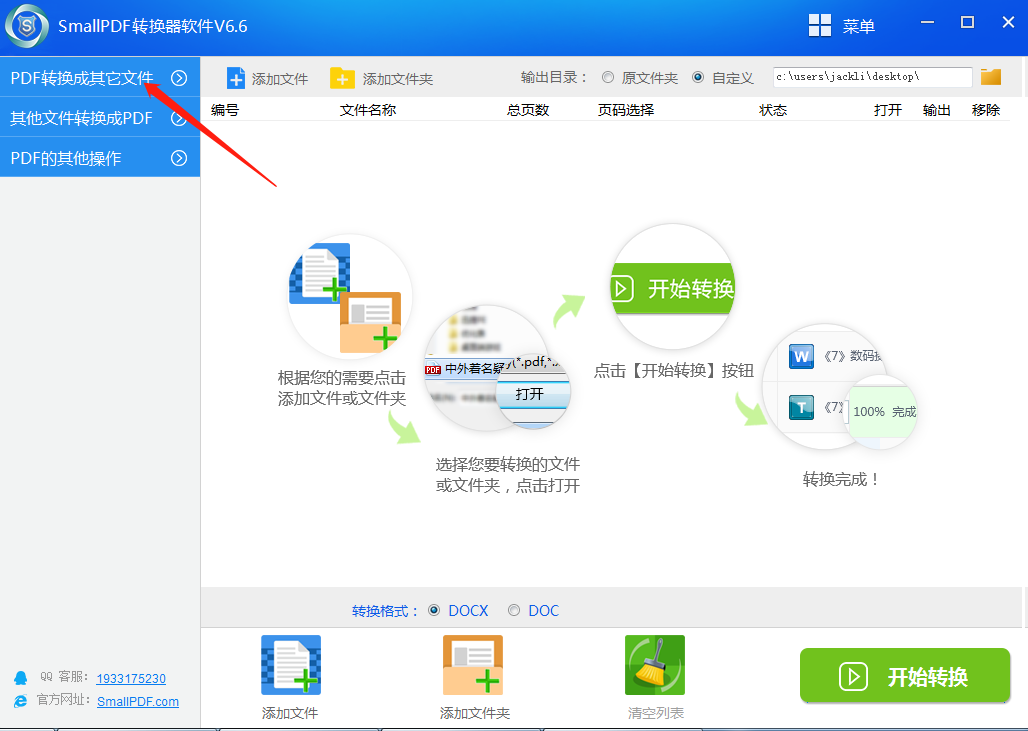
第二步、接下来会出现下拉菜单,我们在下拉菜单中选择【文件转word】选项。
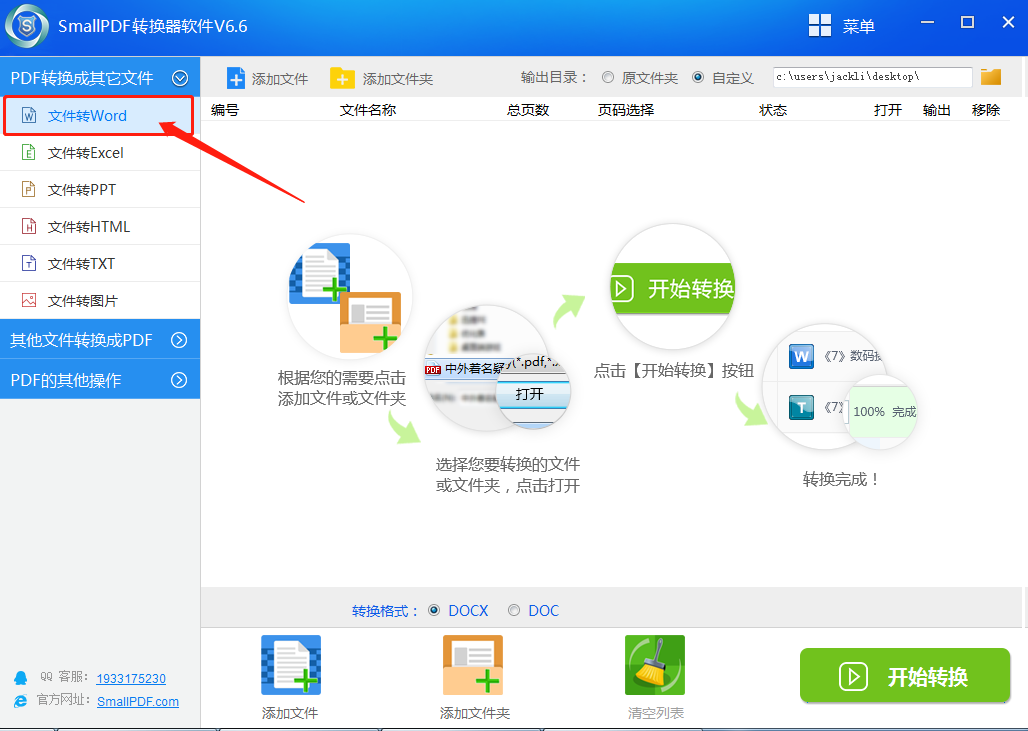
第三步、之后我们在软件界面的下方添加需要转换的文件和添加文件夹。
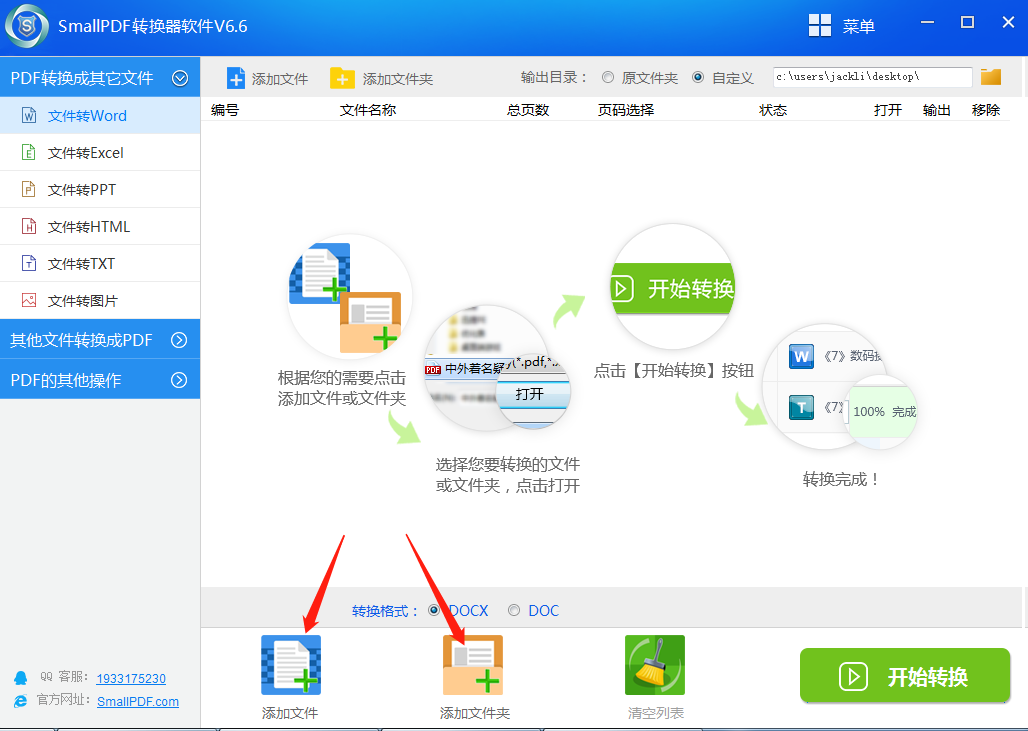
第四步、接着在弹出的窗口中,我们选择好需要转换的文件名且打开。
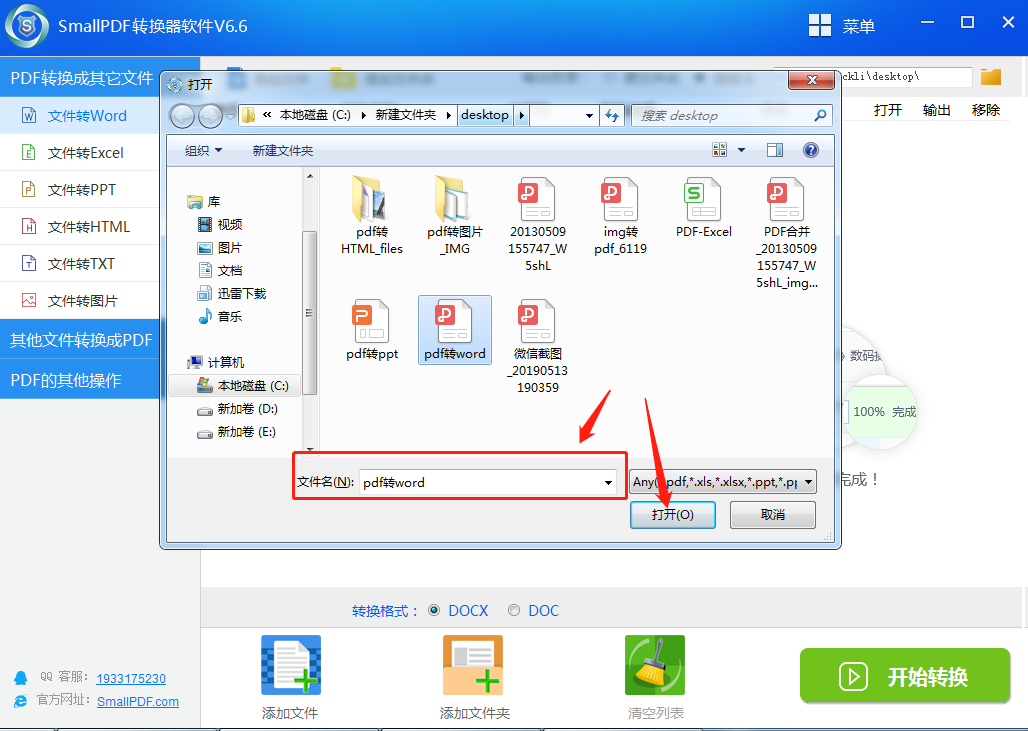
第五步、最后我们会回到samllpdf软件的界面,下面只需要点击界面右下角的【开始转换】按钮即可进行转换啦。
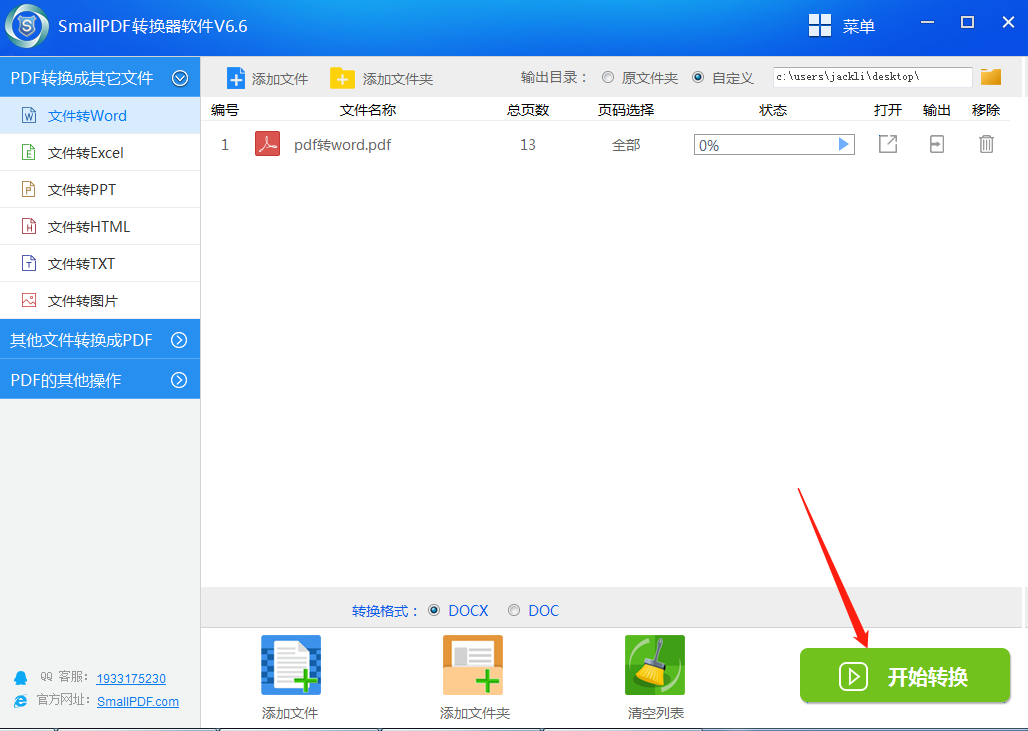
第六步、当界面转换状态栏显示状态达到100%时,就说明我们的文件转换成功了。tips:你还可在状态栏的右侧打开文件或者移除文件,在状态栏上方还可自定义文件的保存路径。
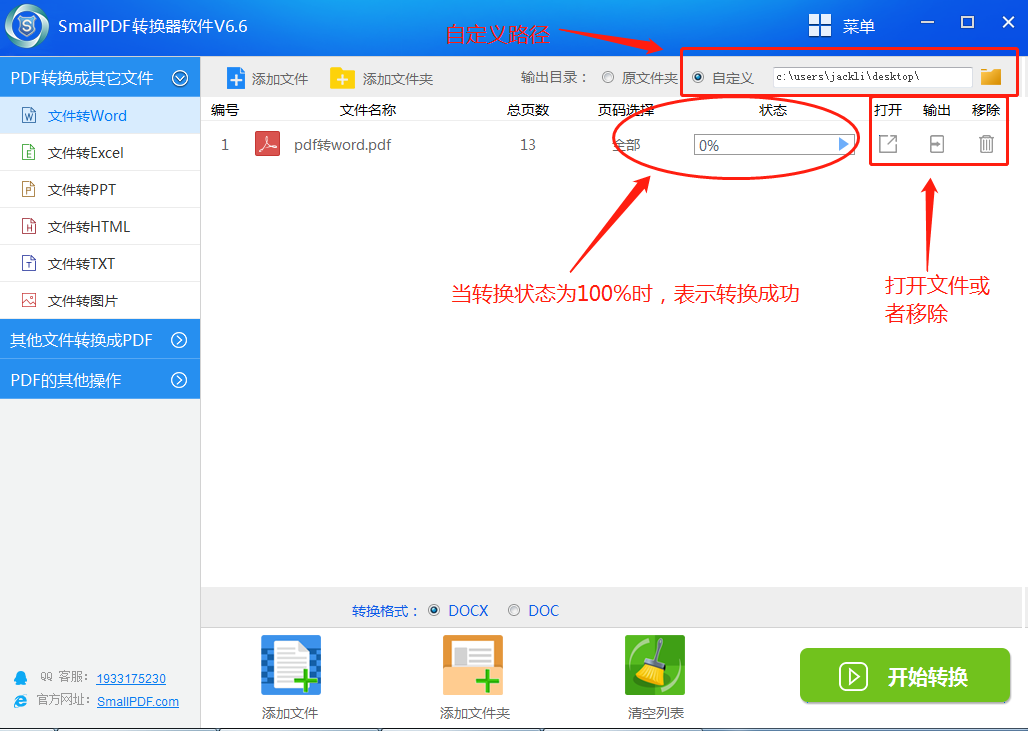
以上就是如何使用smallpdf转换器把pdf文件转换成word的教程啦。是不是很方便呢。整个软件对于文件的转换速度相对来说还是比较快的而且转换成功率也是很高哦。如果你对文件转换或者pdf转换这些方面有需求,那么相信这款软件会是一个不错的选择。当然你需要注意:我们为了绝对保护用户隐私,已关闭软件自动联网,关闭了软件的自动升级,如需要下载最新版的软件,请卸载当前软件,在官网下载最新版本即可,机器码注册码信息不变。如果您在上方或者在教程中没有找到您想要的答案和解决办法,你可以随时询问客服。当然还可以发送邮件至官方邮箱:kefu@smallpdfer.com,反馈SmallPDF转换软件中不理解或者疑惑的地方,我们将尽快为你解答。想要处理更多PDF格式的转换,您可以前往SmallPDF转换器官网以了解更多。
延伸阅读:怎么简单的把PDF文件分割开来?